Windows で Alienware Area-51 Threadripper のパフォーマンスを確認するにはどうすればよいですか?


Windows で Alienware Area-51 Threadripper のパフォーマンスを確認する方法
Alienware Area-51 Threadripper は、比類のないゲーム体験を提供できる強力なゲーム PC です。Alienware Area-51 Threadripper ゲーミング PC のパフォーマンスについて正直なレビューを行うには、そのパフォーマンスをテストし、統計を視聴者に示す必要があります。このために、次のことができます。
- CPUとGPUのベンチマークテストを実行する
- ゲーム中にCPUとGPUの温度を監視
- ゲーム中にFPSを監視する
- 4K ゲームプレイ エクスペリエンスを表示する
はじめましょう。
1] CPUとGPUのベンチマークテストを実行する
Alienware Area-51 Threadripper ゲーミング PC のパフォーマンスをレビューするには、CPU と GPU のパフォーマンスをテストする必要があります。ゲームに関しては、CPU と GPU の両方が重要な役割を果たします。CPU はビデオ ゲームのグラフィックス以外の計算を処理しますが、GPU はゲーム中のすべてのグラフィックス関連タスクを処理します。
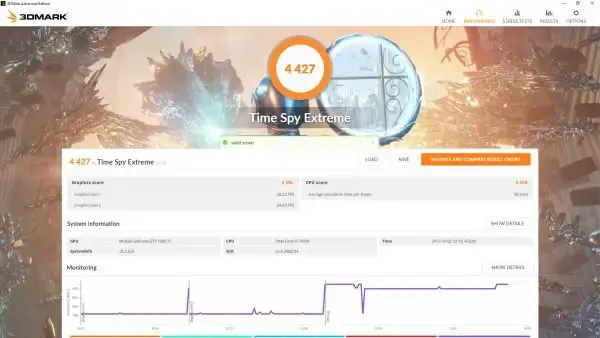
インターネット上には、Windows 用の無料の CPU および GPU ベンチマーク ツールが多数あります。これらをダウンロードしてシステムにインストールできます。これらのツールを実行して、CPU と GPU のベンチマーク テストを実行します。Alienware Area-51 Threadripper のパフォーマンスのレビューを発表しながら、ベンチマーク スコアを視聴者と共有できます。
2] ゲーム中に CPU と GPU の温度を監視する
重いグラフィックス ゲームをプレイすると、CPU と GPU の両方にストレスがかかります。この応力により熱が発生します。PC が過剰な発熱を環境に放出できない場合、CPU と GPU の温度を制御できません。負荷の高いタスクやゲームの実行中に高温になると、PC のパフォーマンスが低下するだけでなく、予期しないクラッシュの危険性が高まります。
Alienware Area-51 Threadripper ゲーミング PC には、液体冷却テクノロジーが搭載されています。この高度な冷却技術により、このハイエンド ゲーミング PC は高温を制御および管理できます。ゲームのプレイ中に CPU と GPU の温度を監視し、このデータを視聴者に見せることができます。ゲームプレイ中のリアルタイムの温度監視データは、このゲーム機のパフォーマンスを判断するのに役立ちます。
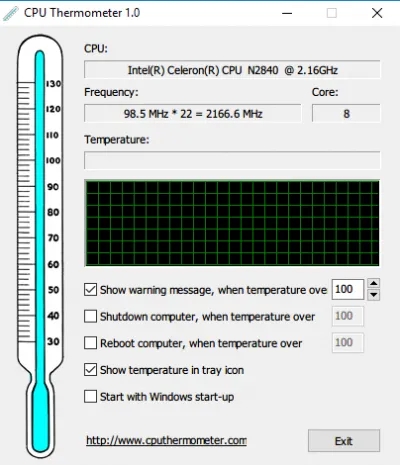
Windows PC 用の無料の CPU 温度モニターおよびチェッカー ソフトウェアを使用して、CPU の温度を監視できます。
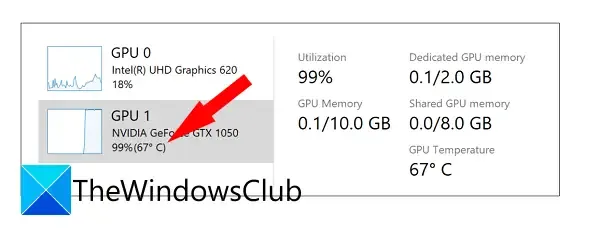
無料のサードパーティ製 GPU 温度監視ツールを使用して、ゲームのプレイ中にグラフィックス カードの温度を監視することもできます。ただし、Windows 11/10 には、温度監視ツールであるタスク マネージャーが組み込まれています。サードパーティ製ツールをインストールしたくない場合は、タスク マネージャーを使用できます。タスクマネージャーを開き、「パフォーマンス」タブに移動します。GPUを選択します。そこにはリアルタイムの GPU 温度が表示されます。
3] ゲーム中にFPSを監視
FPS は 1 秒あたりのフレーム数を意味します。1秒間に表示されるフレーム数です。スムーズなゲームプレイ エクスペリエンスは、コンピューターが 1 秒間にレンダリングするフレーム数によって決まります。FPS が高くなると、よりスムーズなゲームプレイ エクスペリエンスが得られます。一方、FPS が低下すると、ビデオ ゲームでカクつきの問題が発生し、ゲームプレイ エクスペリエンスが妨げられます。
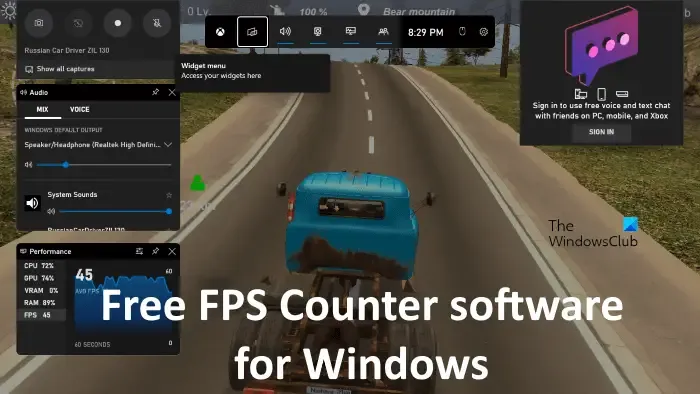
Alienware Area-51 Threadripper のパフォーマンスをレビューするときは、ゲームの FPS についても考慮する必要があります。これは、この強力なマシンがいかにスムーズなゲームプレイ体験を提供するかを示します。この目的には、Windows 用の無料の FPS カウンター ソフトウェアを使用できます。FPS カウンター ソフトウェアは、ビデオ ゲームの FPS を継続的にカウントし、画面に表示します。
4] 4K ゲームプレイ体験
Alienware Area-51 Threadripper は強力な CPU と GPU を搭載しており、4K ゲームプレイをサポートしています。4K ゲームプレイをレビューし、4K 解像度でのゲームプレイがどれほどスムーズであるかを確認できます。
上記の情報に加えて、レビューでは、寸法と重量、USB ポートの種類と数、イーサネット ポートの数、グラフィックス カードに利用可能なスロットの数など、その設計についても説明する必要があります。
それでおしまい。これがお役に立てば幸いです。
Alienware Area-51 Threadripper の価格はいくらですか?
Alienware Area-51 Threadripper は、ゲーム体験を次のレベルに引き上げる強力なゲーム PC です。Dell の公式 Web サイトでは、16 コア プロセッサを搭載した Alienware Area-51 Threadripper エディションの開始価格が 2999 ドルと記載されています。
Alienware Area-51 Threadripper の仕様は何ですか?
Alienware Area-51 Threadripper は、8 コアから 16 コアのプロセッサ チップを搭載した強力なゲーム マシンです。AMD Ryzen Threadripper プロセッサのすべてのコアでオーバークロックを提供します。追加の 7200RPM ストレージ ドライブを備えた M.2 NVMe PCIe SSD オプションを提供します。Alienware Area-51 Threadripper のエディション R7 は、内部でアクセス可能な DDR4 DIMM ソケットを 4 つ備えています。Alienware Area-51 Threadripper R7 Edition の完全な仕様は、Dell の公式 Web サイトで読むことができます。



コメントを残す